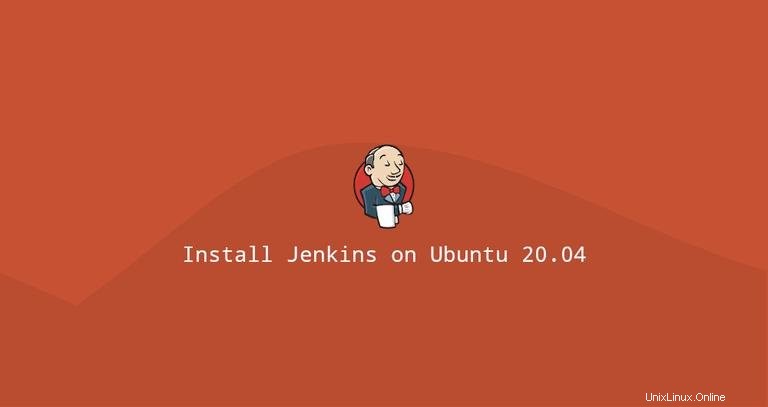
Jenkin je automatizační server s otevřeným zdrojovým kódem, který lze použít ke snadnému nastavení kanálů průběžné integrace a průběžného doručování (CI/CD).
Nepřetržitá integrace (CI) je postup DevOps, při kterém členové týmu pravidelně zasílají změny kódu do úložiště správy verzí, po kterých se spouští automatizovaná sestavení a testy. Průběžné doručování (CD) je řada postupů, při kterých se změny kódu automaticky sestavují, testují a nasazují do produkce.
Jenkins lze nainstalovat jako samostatnou aplikaci, jako servlet v kontejneru servletů Java, jako je Apache Tomcator, lze spustit jako kontejner Docker.
Tento článek vysvětluje, jak nainstalovat Jenkins na Ubuntu 20.04 jako samostatnou službu.
Instalace Java #
Jenkins je Java aplikace a vyžaduje instalaci Java 8 nebo novější v systému. Nainstalujeme OpenJDK 11, open-source implementaci platformy Java.
Spusťte následující příkazy jako root nebo uživatel s právy sudo nebo root a nainstalujte OpenJDK 11:
sudo apt updatesudo apt install openjdk-11-jdk
Jakmile je instalace dokončena, ověřte ji kontrolou verze Java:
java -versionVýstup by měl vypadat nějak takto:
openjdk version "11.0.7" 2020-04-14
OpenJDK Runtime Environment (build 11.0.7+10-post-Ubuntu-3ubuntu1)
OpenJDK 64-Bit Server VM (build 11.0.7+10-post-Ubuntu-3ubuntu1, mixed mode, sharing)
Instalace Jenkins #
Instalace Jenkinse na Ubuntu je poměrně jednoduchá. Povolíme úložiště Jenkins APT, importujeme klíč GPG úložiště a nainstalujeme balíček Jenkins.
Importujte klíče GPG z úložiště Jenkins pomocí následujícího wget příkaz:
wget -q -O - https://pkg.jenkins.io/debian/jenkins.io.key | sudo apt-key add -Dále přidejte úložiště Jenkins do systému pomocí:
sudo sh -c 'echo deb http://pkg.jenkins.io/debian-stable binary/ > /etc/apt/sources.list.d/jenkins.list'
Jakmile je úložiště Jenkins povoleno, aktualizujte apt seznam balíčků a nainstalujte nejnovější verzi Jenkins zadáním:
sudo apt updatesudo apt install jenkins
Pokud se zobrazí chybová zpráva:
Error: W: GPG error: https://pkg.jenkins.io/debian-stable binary/ Release: The following signatures couldn’t be verified because the public key is not available: NO_PUBKEY 9B7D32F2D50582E6"
Importujte klíč pomocí:
sudo apt-key adv --keyserver keyserver.ubuntu.com --recv-keys 9B7D32F2D50582E6Služba Jenkins se automaticky spustí po dokončení procesu instalace. Můžete to ověřit vytištěním stavu služby:
systemctl status jenkinsMěli byste vidět něco takového:
● jenkins.service - LSB: Start Jenkins at boot time
Loaded: loaded (/etc/init.d/jenkins; generated)
Active: active (exited) since Thu 2020-07-16 20:22:12 UTC; 15min ago
...
Úprava brány firewall #
Pokud instalujete Jenkins na vzdálený server Ubuntu, který je chráněn firewallem, budete muset otevřít port 8080 .
Obvykle byste chtěli povolit přístup k serveru Jenkins pouze z konkrétní IP adresy nebo rozsahu IP. Chcete-li například povolit připojení pouze z podsítě „192.168.121.0/24“, spustili byste následující příkaz:
sudo ufw allow proto tcp from 192.168.121.0/24 to any port 8080Pokud potřebujete povolit přístup odkudkoli, spusťte:
sudo ufw allow 8080Nastavení Jenkinse #
Chcete-li nastavit novou instalaci Jenkins, otevřete prohlížeč, zadejte svou doménu nebo IP adresu a poté port 8080 , http://your_ip_or_domain:8080 .
Zobrazí se stránka podobná následující, která vás vyzve k zadání hesla správce, které se vytvoří během instalace:
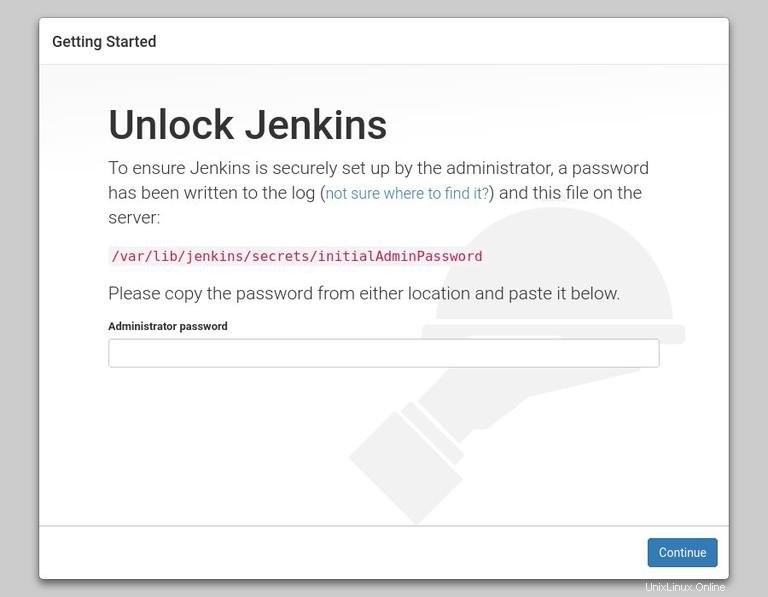
Použijte cat pro zobrazení hesla na terminálu:
sudo cat /var/lib/jenkins/secrets/initialAdminPasswordMěli byste vidět 32místné alfanumerické heslo, jak je uvedeno níže:
06cbf25d811a424bb236c76fd6e04c47
Zkopírujte heslo z terminálu, vložte ho do pole „Heslo správce“ a klikněte na „Pokračovat“.
Na další obrazovce se vás průvodce nastavením zeptá, zda chcete nainstalovat navrhované pluginy nebo chcete vybrat konkrétní pluginy.
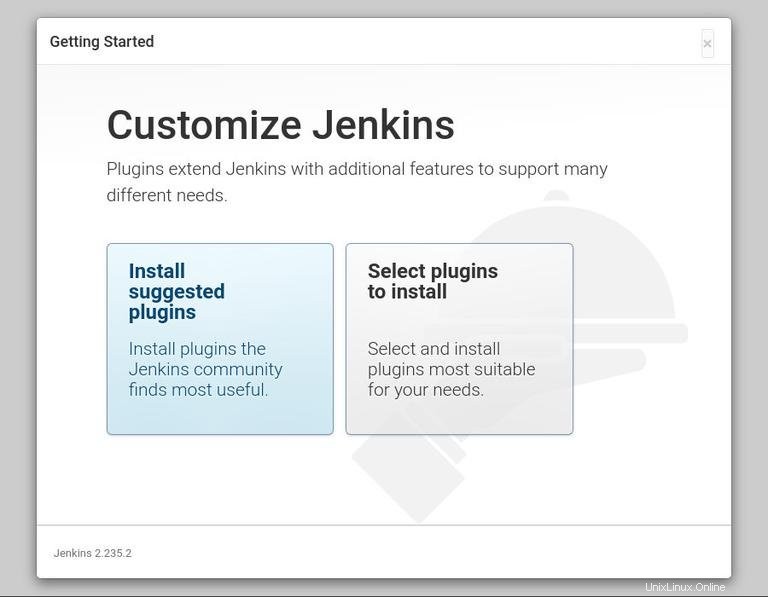
Klikněte na políčko „Instalovat navrhované pluginy“ a instalační proces se okamžitě spustí.
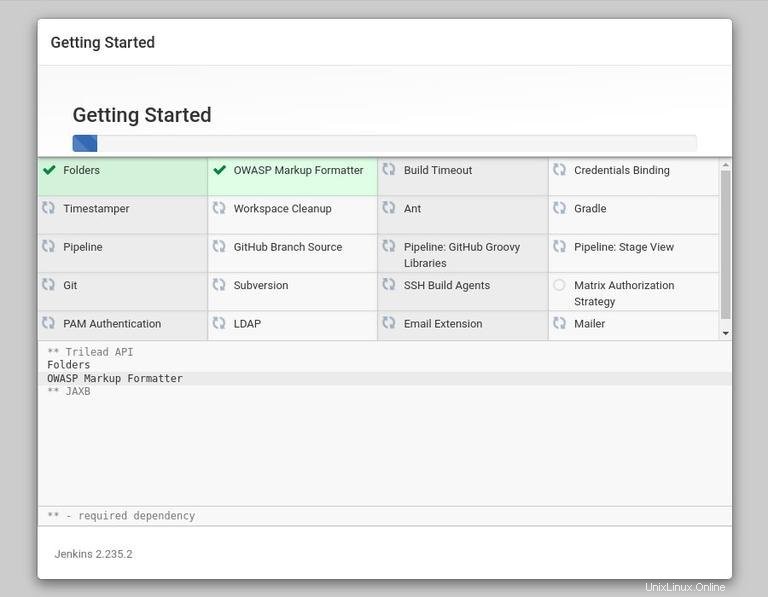
Jakmile jsou pluginy nainstalovány, budete vyzváni k nastavení prvního administrátora. Vyplňte všechny požadované informace a klikněte na „Uložit a pokračovat“.
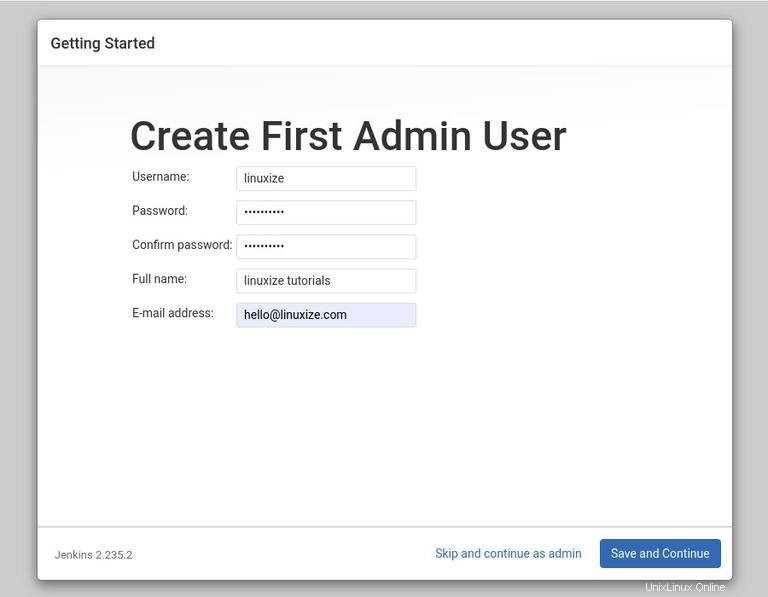
Další stránka vás požádá o nastavení adresy URL pro vaši instanci Jenkins. Pole bude vyplněno automaticky vygenerovanou adresou URL.
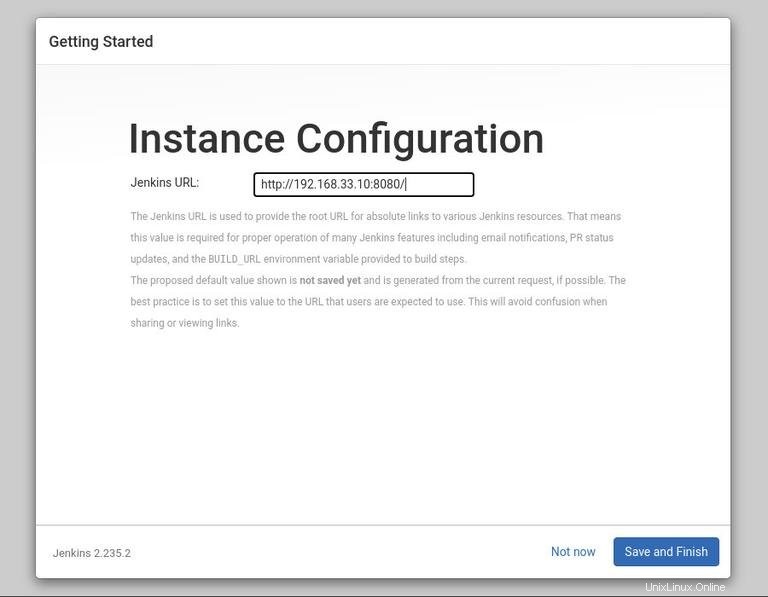
Potvrďte URL kliknutím na Save and Finish a proces nastavení bude dokončen.
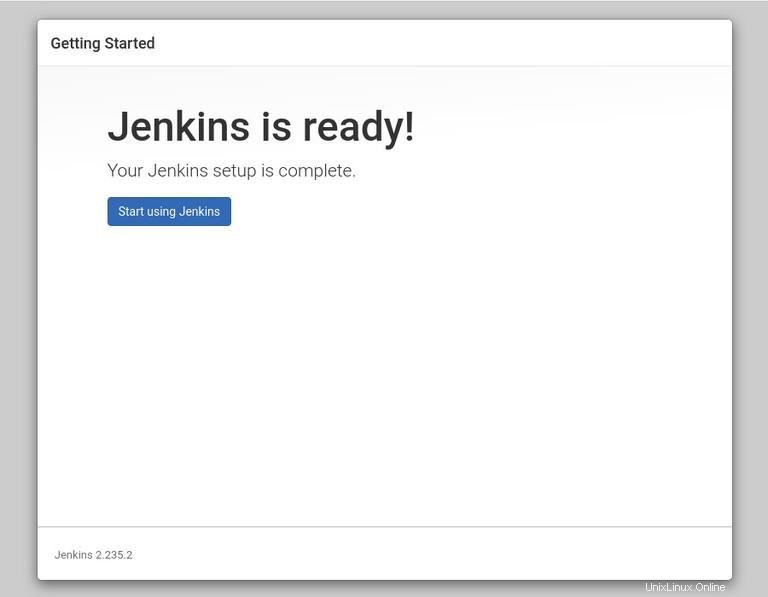
Klikněte na Start using Jenkins a budete přesměrováni na ovládací panel Jenkins přihlášený jako uživatel admin, kterého jste vytvořili v jednom z předchozích kroků.
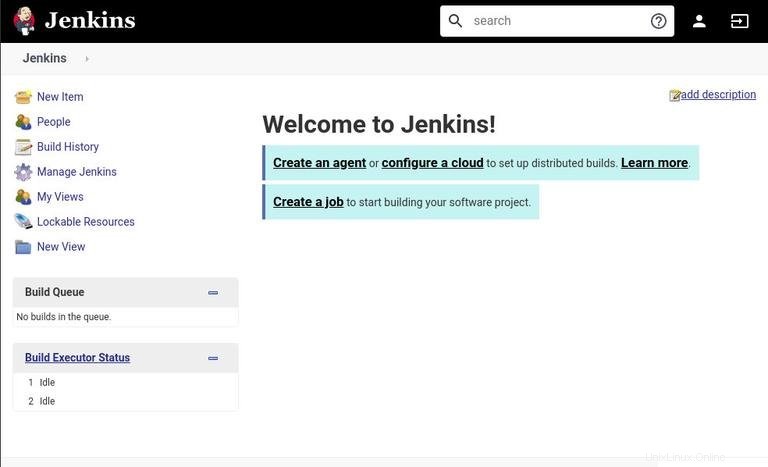
V tomto okamžiku jste úspěšně nainstalovali Jenkins na svůj server.